Kā rakstīt garo domuzīmi (em dash) operētājsistēmā Windows vai Mac

Jūs vēlaties ierakstīt garu domuzīmi “—”, ko sauc par em domuzīmi savā Windows datorā vai Mac datorā, taču nevarat to atrast uz tastatūras. Ko darīt?

Jūs vēlaties ierakstīt garu domuzīmi “—”, ko sauc par em domuzīmi savā Windows datorā vai Mac datorā, taču nevarat to atrast uz tastatūras. Ko darīt? Noskaidrosim tieši zemāk.
Kas ir em dash?
Svītra em (-) ir īpašs domuzīmes veids, kas ir garāks par parasto domuzīmi (-), un to galvenokārt izmanto, lai aizstātu komatu, kolu vai iekavas, pamatojoties uz kontekstu. Em domuzīmes palīdzēs sarunai vai tekstam kļūt spilgtākam atbilstoši kontekstam, vienlaikus saglabājot teikuma plūsmu.
Arī vārda "tu" izcelsme ir samērā sarežģīta. Tas nāk no termina fiziskajā drukāšanā, kur “em” būtībā ir maksimālais augstums, kas var būt atsevišķam burtam fontā tā pašreizējā izmērā.
Kā ievadīt em domuzīmi sistēmā Windows
Operētājsistēmā Windows 10 un 11 ir dažas dažādas metodes, kā ierakstīt domuzīmi. Šeit ir divi vienkāršākie veidi:
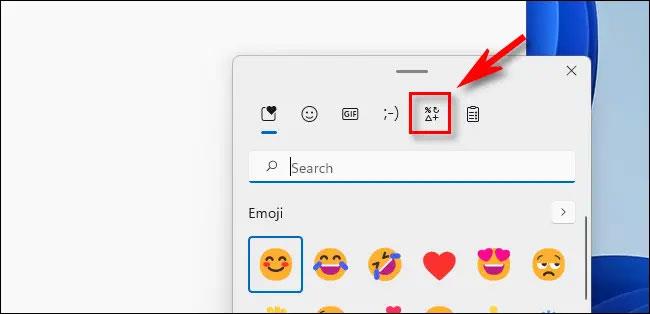
Kā Mac datorā ierakstīt em dash
Arī domuzīmju ievadīšana Mac datorā ir ļoti vienkārša. Teksta laukā jums vienkārši jānospiež taustiņu kombinācija Shift + Option + mīnus zīme ("-") uz tastatūras. Tūlīt parādīsies domuzīme em.
Cerams, ka šis raksts jums ir noderīgs.
Ja dodat priekšroku VMware, nevis VirtualBox, varat izveidot MacOS Monterey virtuālo mašīnu, izmantojot VMware, kas darbojas tieši tāpat kā VirtualBox.
Šis raksts palīdzēs jums veikt vienkāršas darbības, kas jāveic, lai dzēstu (aizmirstu) iepriekš pievienoto WiFi tīklu savā Mac datorā.
Paroles iestatīšana datorā ir vienkāršākais veids, kā aizsargāt datoru no nesankcionētas piekļuves vai datora ielaušanās, lai piekļūtu jūsu dokumentiem vai personas datiem.
Nesen Java saskaras ar lielām drošības problēmām, šajā rīkā ir daudz ievainojamību. Hakeri var nozagt svarīgu informāciju. Tāpēc, lai nodrošinātu informācijas drošību, jums vajadzētu noņemt Java no sava datora tīmekļa pārlūkprogrammas.
Vai vēlaties lasīt Mac disku operētājsistēmā Windows? Šodienas rakstā tiks parādīts viss, kas jums jāzina, lai Mac diskdzinis darbotos operētājsistēmā Windows.
DPI (dots per inch) ir datora peles jutības mērvienība. Jo augstāks DPI, jo ilgāk kursors ekrānā var pārvietoties pa ekrānu katru reizi, kad tiek pārvietota pele.
Tips.BlogCafeIT palīdzēs jums instalēt Windows 10 operētājsistēmā MacBook Pro (versija 2016 un jaunāka).
Mapes vai faila slēpšana vai slēpšana datorā daļēji nodrošina šajā mapē vai failā esošās informācijas drošību, lai to nevarētu atrast citi.
Daži pētnieki uzskata, ka datoru izstarotā gaisma ir cēlonis daudzu cilvēku miega trūkumam un nemierīgajam miegam. Par laimi, ir risinājums — zilās gaismas ierobežošanas funkcija datoros un Mac datoros —, kas palīdzēs jums atbrīvoties no šīs miega trūkuma problēmas.
Ja jūsu dators, Mac vai Android, iOS ierīces nevar skatīties videoklipus vietnē Youtube vai nevar ielādēt videoklipus, vai videoklipi netiek atskaņoti, varat izmantot dažus no tālāk norādītajiem risinājumiem, lai novērstu kļūdu.









